电脑小白如何一键重装系统win10(重装系统win10)
电脑小白如何一键重装系统win10
就算你是电脑小白也完全可以自己重装系统。市面上提供了一些简单易行的重装系统软件,通常拥有简单直观的操作界面,功能设计得十分智能,让用户无需深入了解复杂的技术知识,就能够轻松完成系统重装。接下来,让我们一起来看看电脑小白用户如怎么一键重装Win10系统吧!

一、所需工具
准备装机必备软件:在线电脑重装系统软件(点击红字下载)
二、注意事项
1、重装系统之前务必备份重要的文件和数据。重装系统通常涉及到格式化系统盘(通常是C盘),这将导致数据丢失。
2、建议暂时禁用杀毒软件和防火墙,以避免它们阻止必要的文件下载和安装。
3、如果你的电脑内存容量为4GB或以上,建议选择64位操作系统,以充分利用内存资源,并获得更好的性能和稳定性。
三、重装系统方法
1、打开重装系统工具,根据提示操作,以确保重装系统顺利进行。
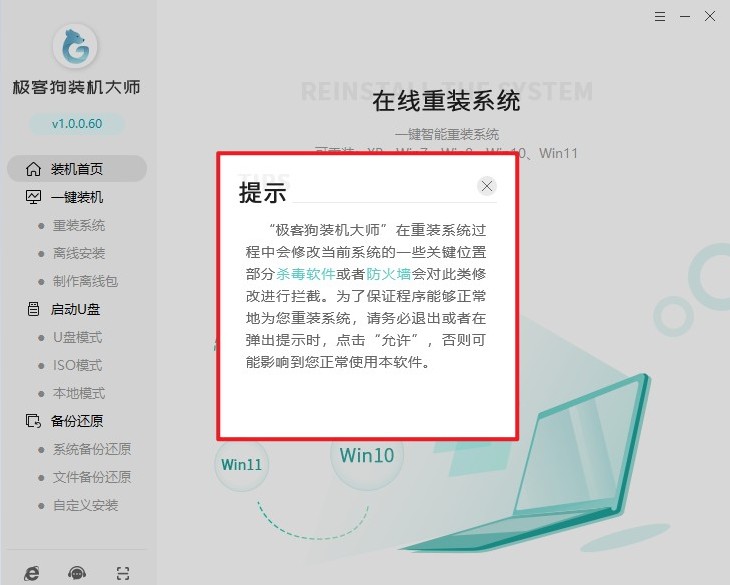
2、在工具首页,点击“立即重装”。
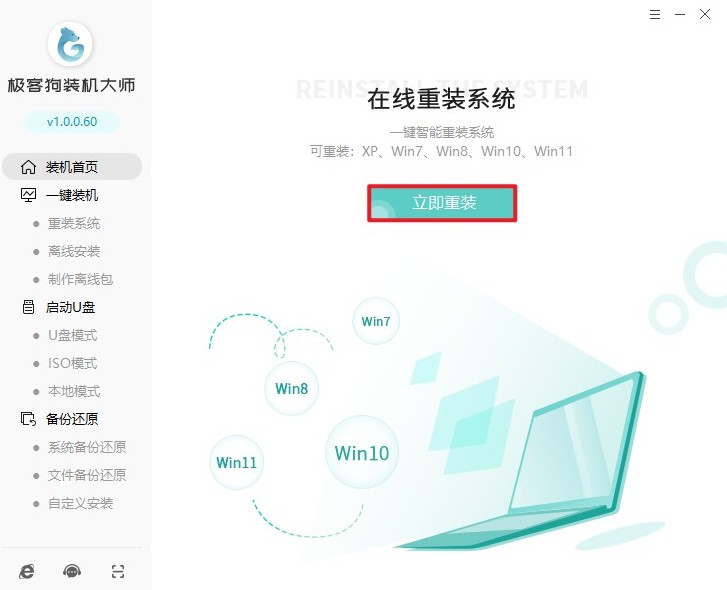
3、选择你想要安装的win10版本,例如家庭版、专业版等。
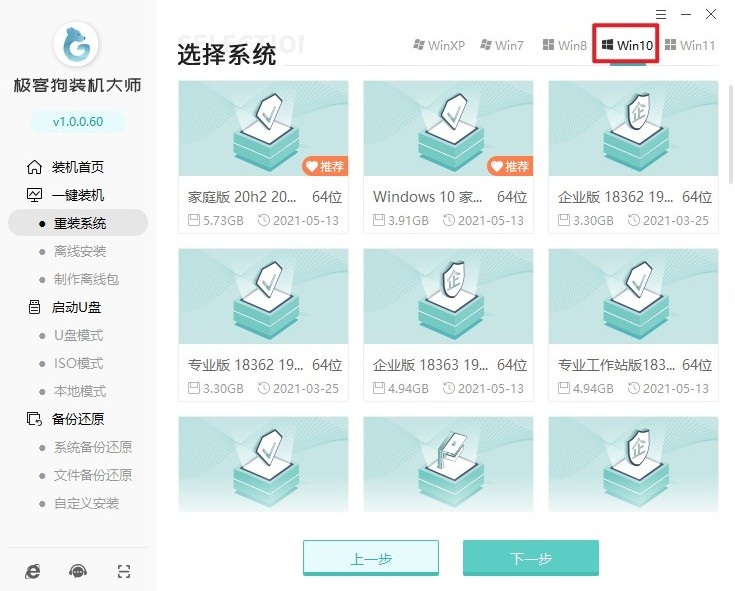
4、选择需要的软件一并安装到新系统中,不需要的软件可以取消勾选。
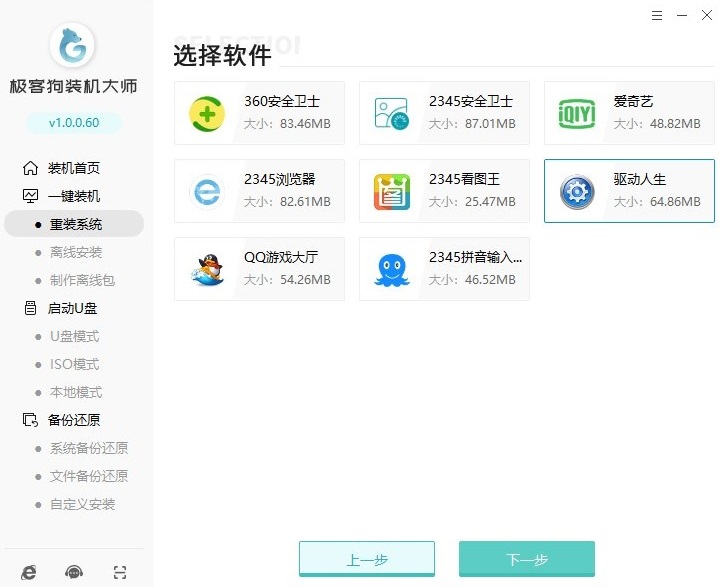
5、根据工具提供的选项,选择是否保留个人文件重装。
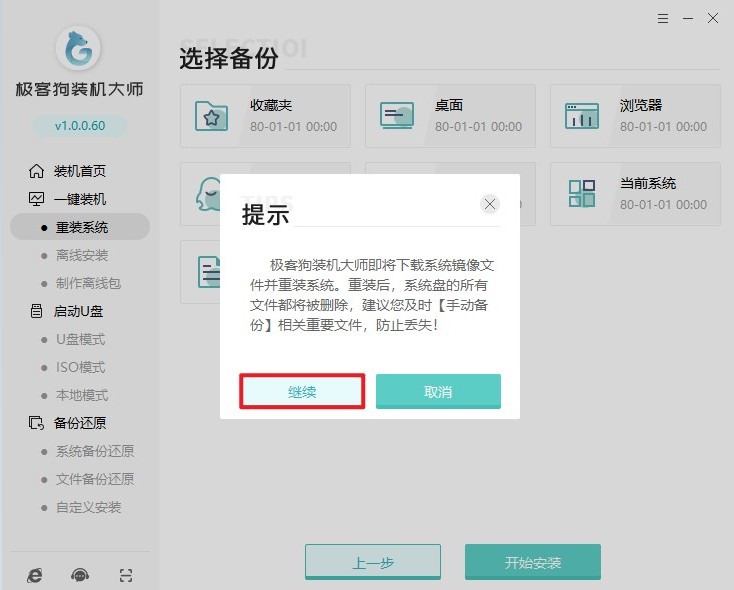
6、开始下载win10系统资源,需要一段时间,请耐心等待。
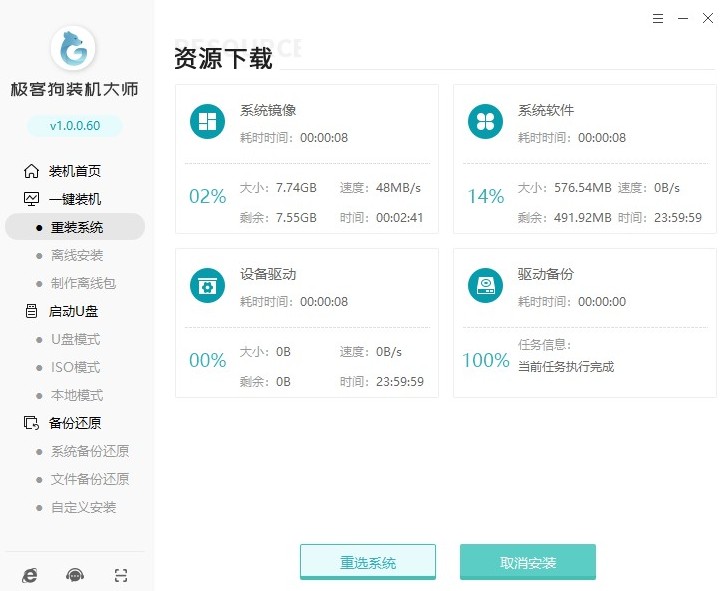
7、环境部署中,请稍后,完成后电脑会自动重启。
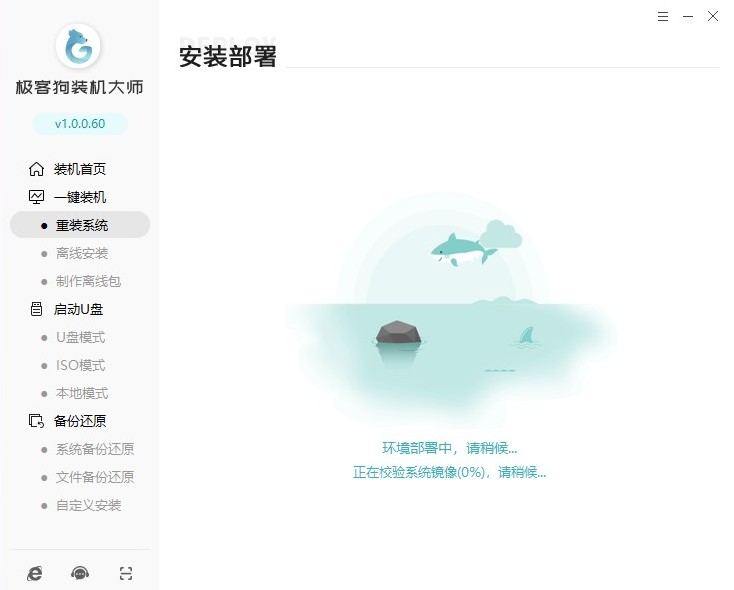
8、通过上下方向键,选择pe选项回车进入。
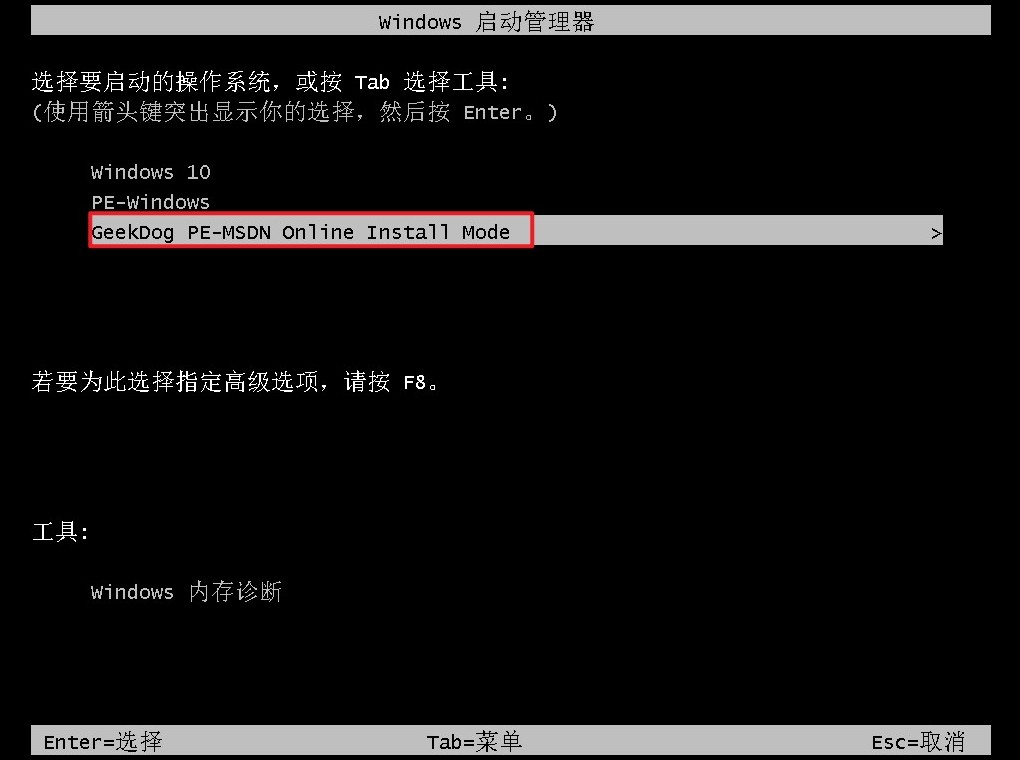
9、进入pe界面后,按照提示,选择要进行的操作,例如安装系统、分区等,直到安装完成。
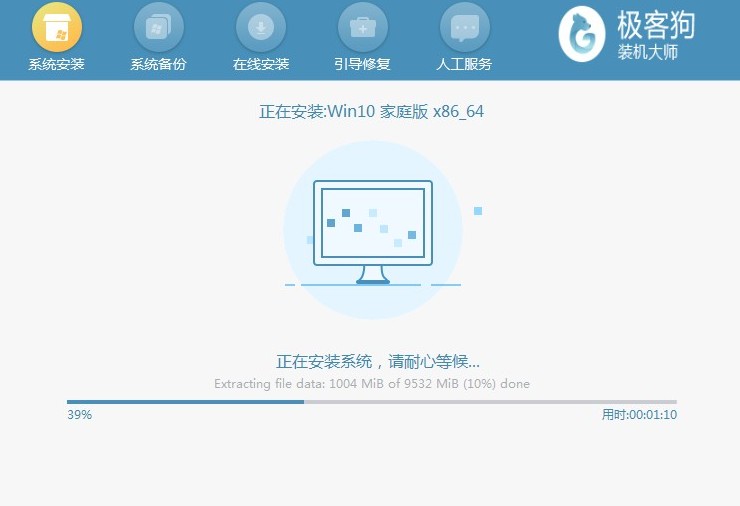
10、win10安装成功会自动重新启动,最后进入全新的win10界面。
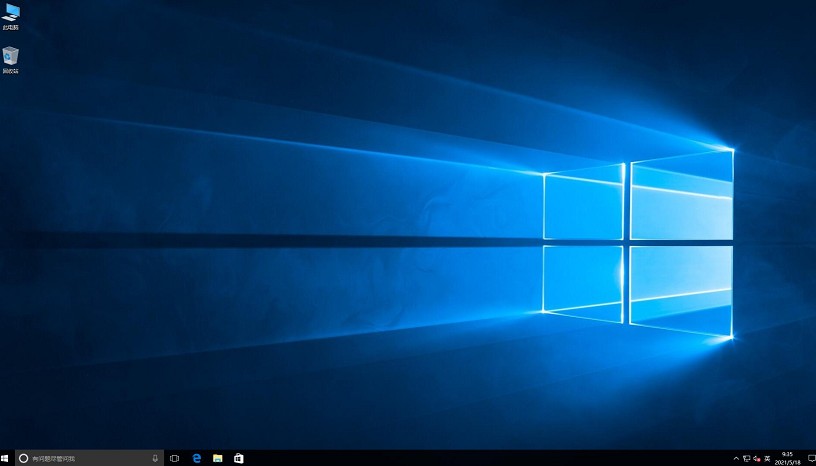
重装系统win10的步骤就跟大家介绍到这里了,无论你是否是电脑小白,都能够轻松完成系统的重装。本站提供的重装系统软件设计简单,操作界面直观友好,使系统重装变得十分简便。希望通过本教程,你能够轻松应对系统重装的需求。
原文链接:https://www.jikegou.net/win10/4561.html 转载请标明
极客狗装机大师,系统重装即刻简单
一键重装,备份还原,安全纯净,兼容所有

